На этом популярном маркетплейсе, ежедневно покупатели заказывают миллионы товаров. Зарегистрировались и не знаете, с чего начать? Это максимально подробная пошаговая инструкция, как заказать на Озон, как отредактировать заказ, как посмотреть статус.
А также, что делать, если заказ отменили, доставку перенесли, заказ разделился, не пришло сообщение о доставке или заказ не доставлен срок.
Оглавление
На Озоне огромный выбор товаров, среди которых легко найти то, что нужны именно вам. Для этого достаточно правильно использовать поисковик, каталог товаров и пользоваться разделами со скидками.
Как заказать на Озон?
Чтобы сделать заказ на Озон, нужно пройти простую регистрацию. Сделать это можно двумя способами:
- На сайте.
- В мобильном приложении.
Как сделать заказ на сайте Озон?
Оформление заказа на сайте проходит в несколько этапов:
-
- Выбор товаров. Доступен до авторизации, необязательно проходить регистрацию, вы просто можете складывать товары в корзину, Озон запомнит ваш выбор на используемом устройстве — телефоне, планшете или компьютере.
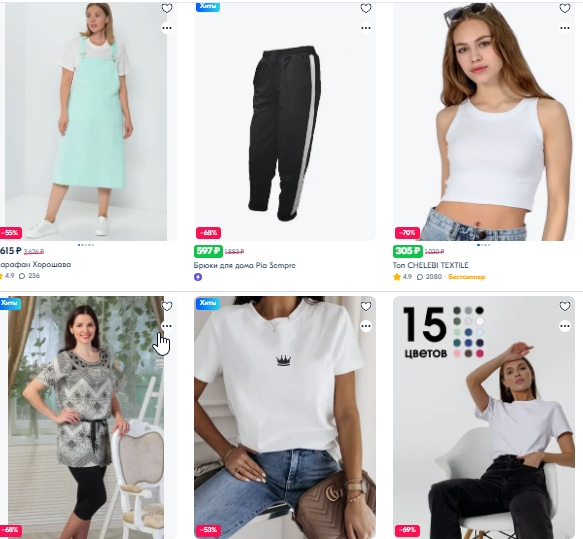
Выбор товаров на Озон.
- Оформление заказа. Выберите раздел Корзина. Нажмите на галочки напротив тех товаров, которые хотите оформить сейчас.
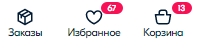
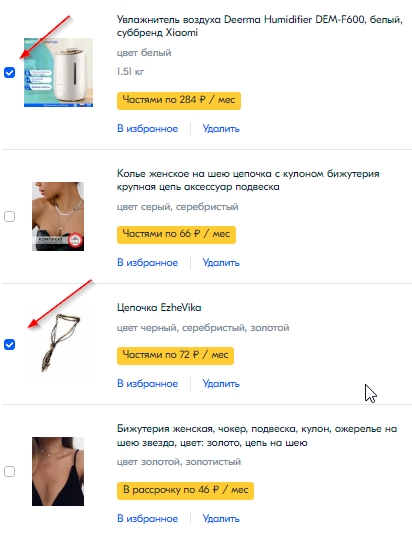
Выбор товаров в корзине для оформления заказа.
Совет. Вы можете оформить в заказ любые желаемые товары из корзины, напротив которых проставите галочки, не обязательно покупать все сразу. Озон считает сначала сумму всех товаров, после удаления галочек, автоматически пересчитывает цену.
- Проверьте количество товаров к оплате и сумму. Сумма вначале указывается без скидки, поэтому чтобы понять, сколько точно нужно оплатить, смотрите на цифру в самом низу — Общая стоимость. Со знаком “-” красным цветом указывается размер скидки.
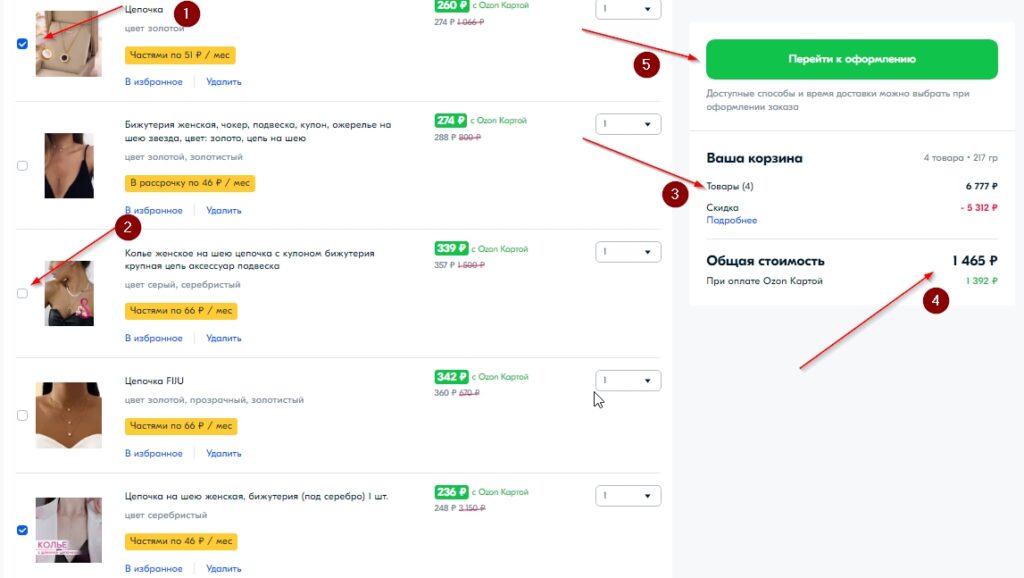
Как заказать на Озон? Порядок оформления заказа в корзине.
- Нажмите кнопку Перейти к оформлению.
- Пройдите регистрацию или войдите, используя ранее полученные учетные данные. После этого вы попадете на страницу оформления заказа.
Обратите внимание: Если вы входили с помощью номера мобильного, укажите его. Вам поступит смс-сообщение с кодом для входа. Внесите его в открывшееся окно. Если регистрация была через электронную почту, введите адрес и пароль.
- Проверьте, все ли сходится в корзине. Если вы добавили что-то в предыдущую авторизацию, товары также будут иметь статус к оплате.
- Выбор товаров. Доступен до авторизации, необязательно проходить регистрацию, вы просто можете складывать товары в корзину, Озон запомнит ваш выбор на используемом устройстве — телефоне, планшете или компьютере.
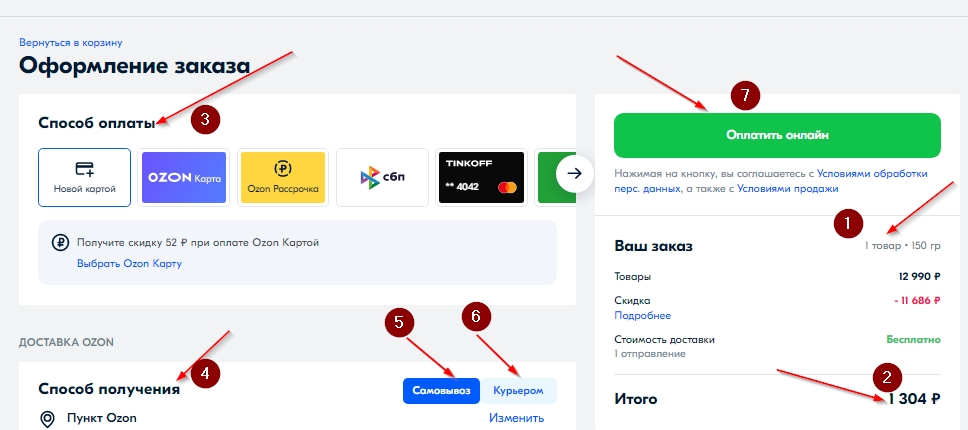
Оформление заказа Озон — проверка товаров в корзине, выбор способа оплаты и доставки.
ВАЖНО! Проверьте состав корзины внимательно, сначала убедитесь, что количество товаров соответствует, а также и сумма, иначе вам придет все, что было помечено в корзине галочками. По опыту, многие закидывают в корзину все, что понравилось, чтобы потом сравнить и выбрать более подходящий вариант или просто, чтобы не потерять нужный товар и обдумать покупку.
Как оплатить заказ на сайте Озон?
-
- Выберите способ оплаты. Для этого можно использовать:
- Озон карту.
- Новую карту (предложит добавить).
- Карту, которой уже оплачивали (она сохраняется после покупки).
- СБП (систему быстрых платежей).
- Pay.
- ЮMoney.
- Рассрочку от Ozon.
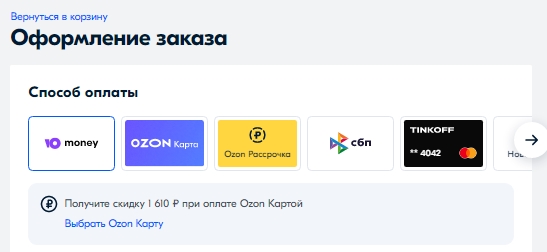
Выбор способа оплаты заказа Озон.
- Выберите способ получения:
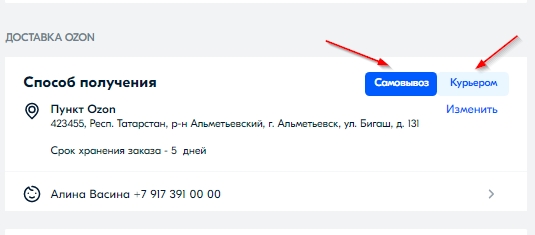
Выбор способа получения заказа Озон.
- Самовывоз. Выберите удобный пункт доставки или постамат.
- Курьером. Укажите адрес, по которому привезти заказ.
- Выберите способ оплаты. Для этого можно использовать:
Обратите внимание: на этом этапе вы можете проставить галочку, чтобы курьер оставил заказ у двери и позвонил перед доставкой.
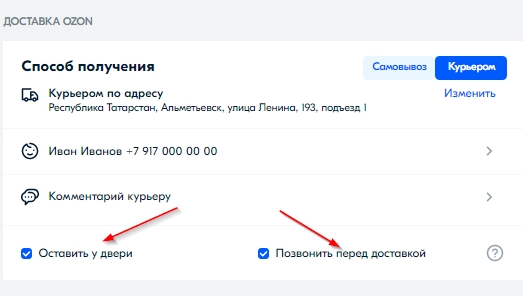
Получения заказа Озон — детали.
Совет: при оформлении заказа вы можете указать количество пакетов, чтобы не нести несколько товаров или объемную коробку в руках. У Ozon довольно вместительные и удобные пакеты и стоят недорого, всего 5 рублей.
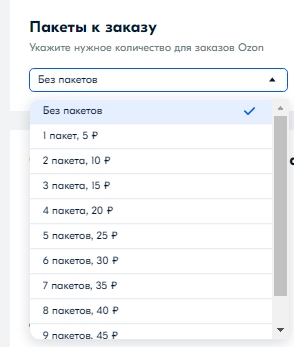
Пакеты к заказу на Озон.
- Введите в специальное окно промокод или сертификат.
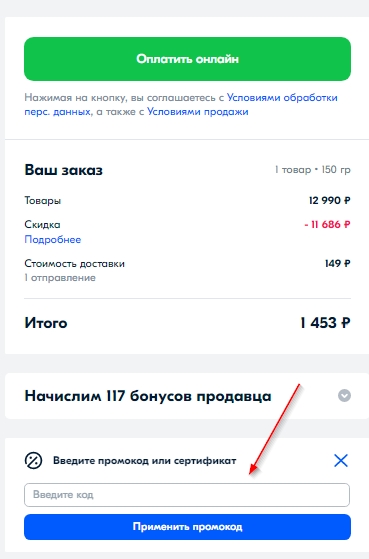
Ввод промокода или сертификата на Озон.
- Нажмите кнопку Оплатить заказ. После нажатия этой кнопки система вас отправит на страницу выбранной платежной системы, где потребуется ввести данные для оплаты, после чего заказ будет полностью оформлен.
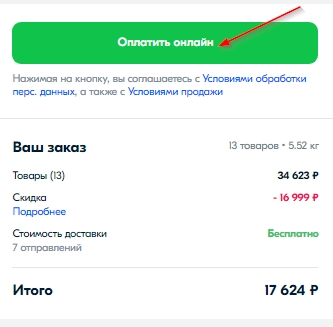
Кнопка «Оплатить онлайн» на Озон.
Ваш заказ после оплаты полностью оформлен и переходит в статус Создан. После этого начнется сборка и упаковка товаров на складе.
Как заказать и оплатить в мобильном приложении Озон?
Мобильное приложение Озон позволяет выбирать и заказывать товары прямо с телефона в любом удобном для вас месте — в такси, у косметолога, на шиномонтаже, автомойке и даже на работе (если, конечно, ваш начальник не против). Полная инструкция, как сделать заказ в мобильном приложении:
- Чтобы получить доступ ко всем возможностям маркетплейса, скачайте и установите Озон.
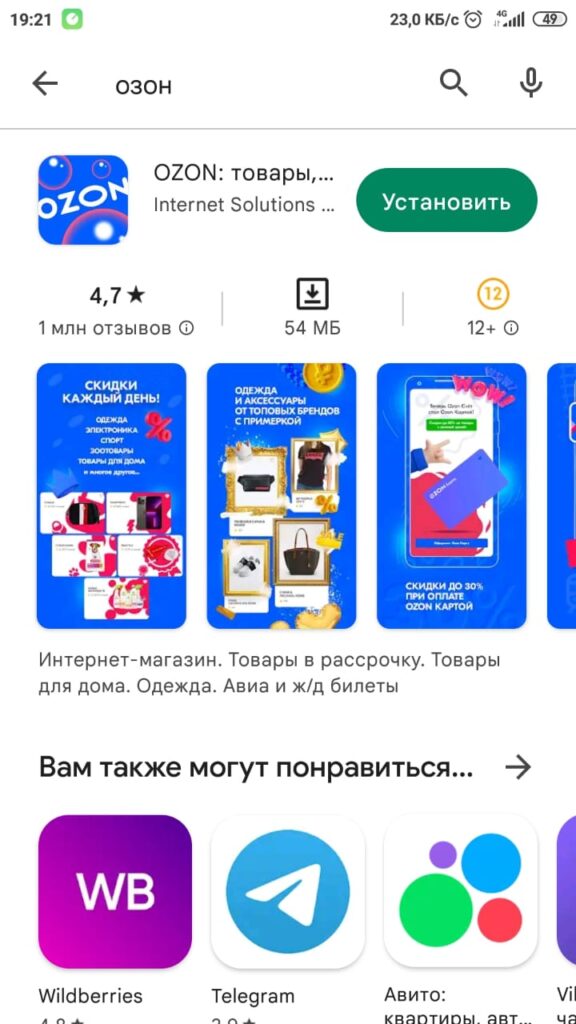
Установка приложения Озон.
- Введите номер телефона.
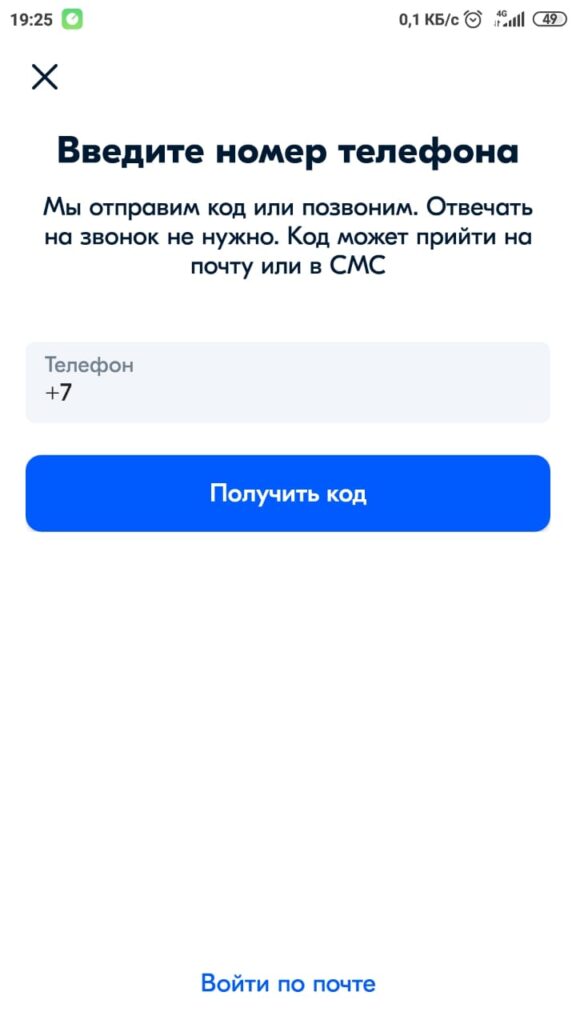
Регистрация в приложении Озон.
- Озон запросит доступ к звонкам и смс, чтобы прочитать полученный код автоматически.
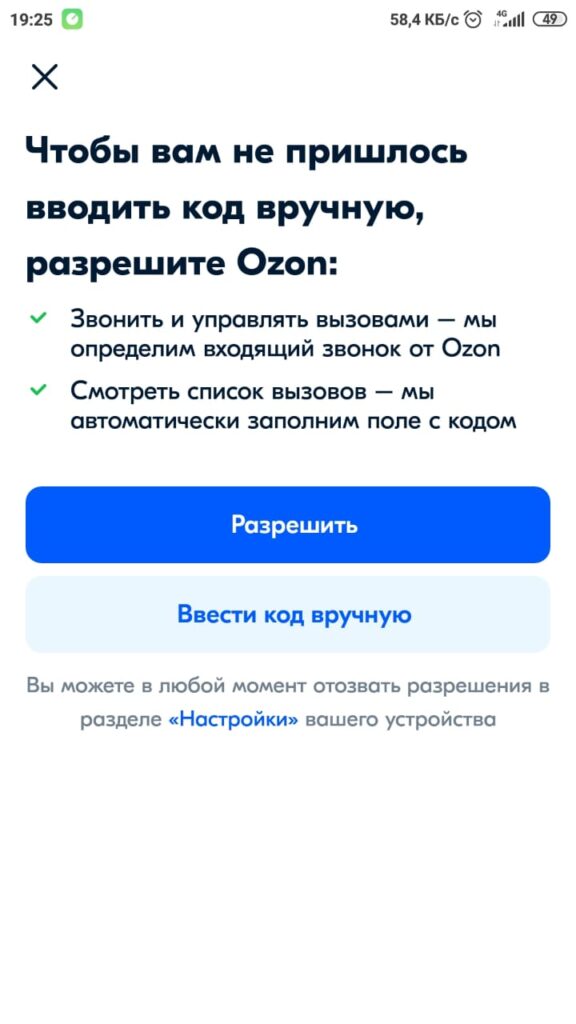
Введение кода для регистрации на Озон.
- Введите код самостоятельно, если не дали доступ приложению. Вообще, лучше разрешить доступ, он не затронет ваши личные данные и будет использоваться только для работы приложения.
ВАЖНО! Начать выбирать товары можно, не регистрируясь в Озон. Тогда он запросит пройти процедуру регистрации при оформлении заказа.
- Выберите нужные товары. Можно использовать каталог от Озон или воспользоваться поиском.
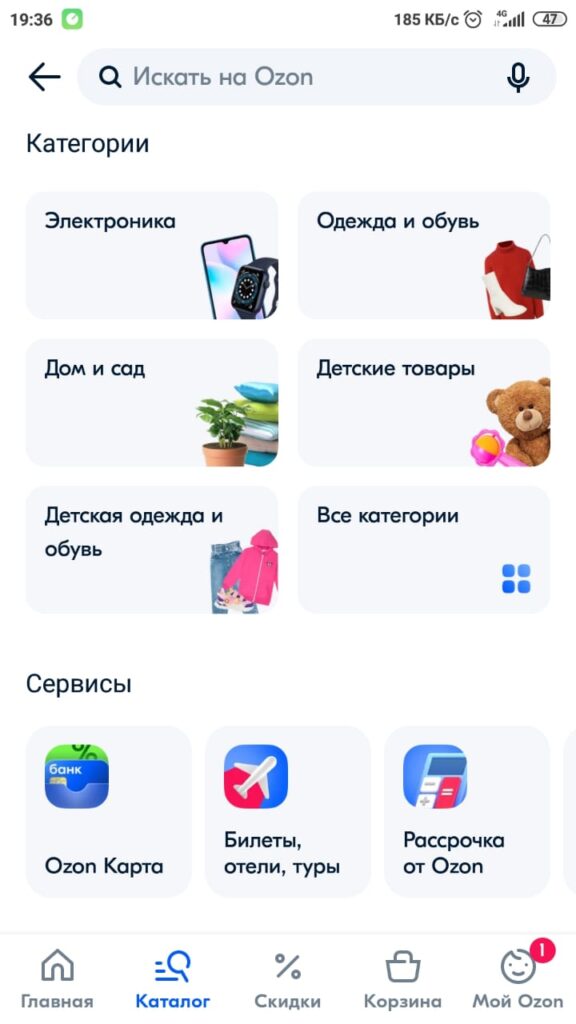
Выбор категорий в мобильном приложении Озон.
- Добавьте товары в корзину.
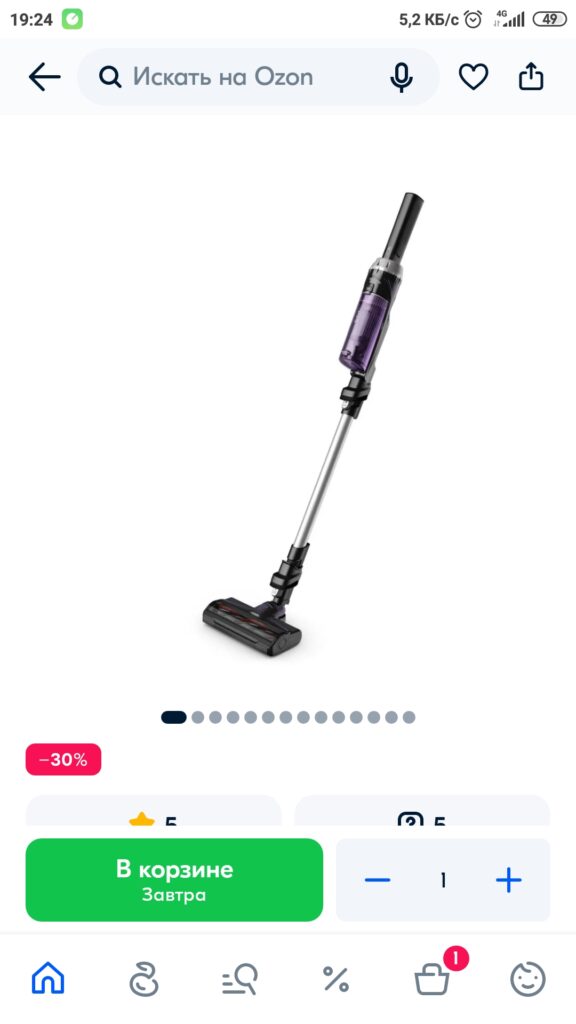
Оформление заказа в корзине Озон.
- Убедитесь, что количество товаров в корзине и сумма совпадают.
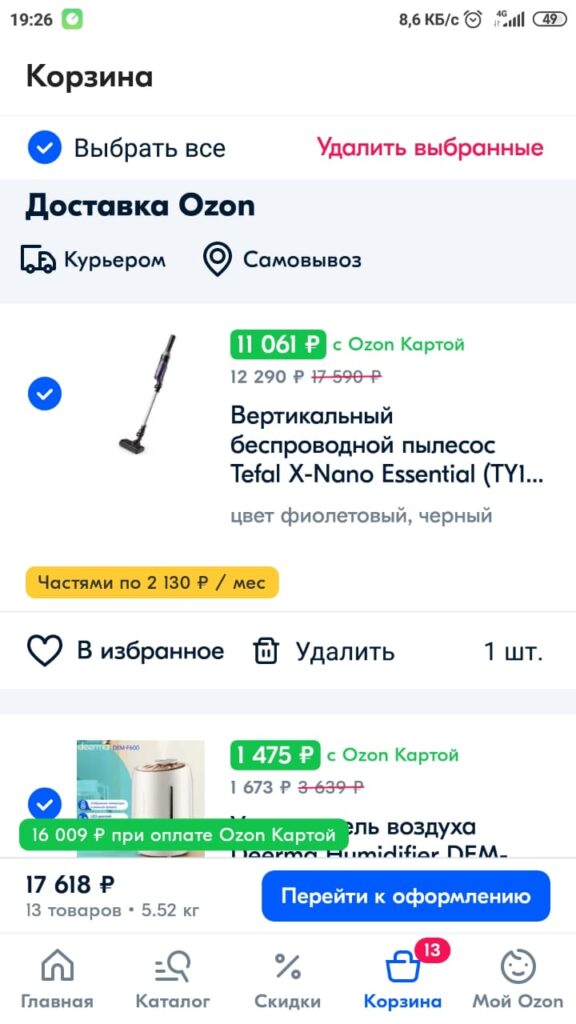
Корзина в приложении Озон.
- Нажмите кнопку Оплатить онлайн.
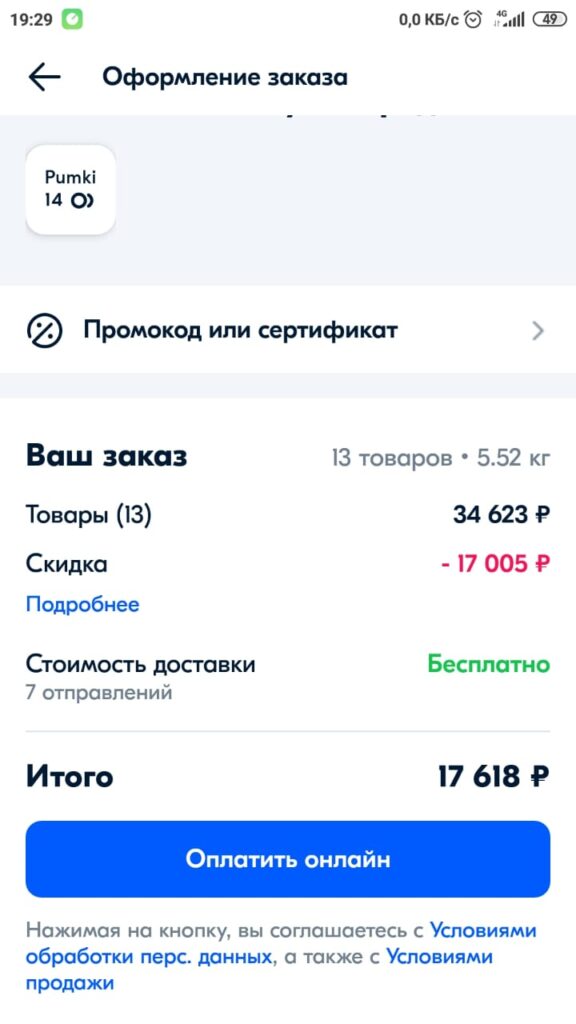
Оформление заказа Озон.
- Выберите способ доставки. Озон предложит выбрать один из предыдущих вариантов, который вы уже использовали. Вы можете также добавить другой вариант, нажав кнопку Добавить.
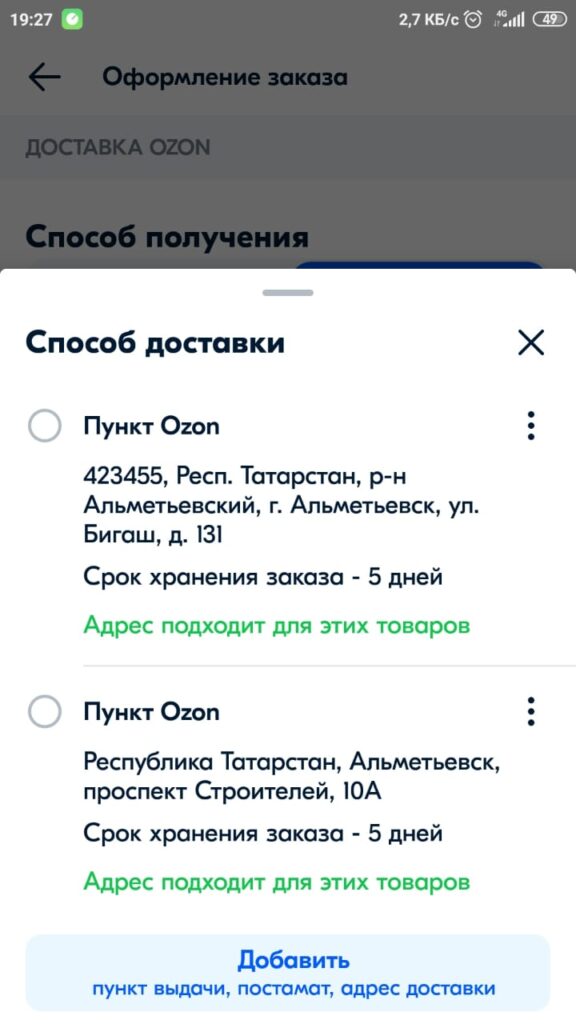
Выбор способа доставки в приложении Озон.
- Выберите способ оплаты.
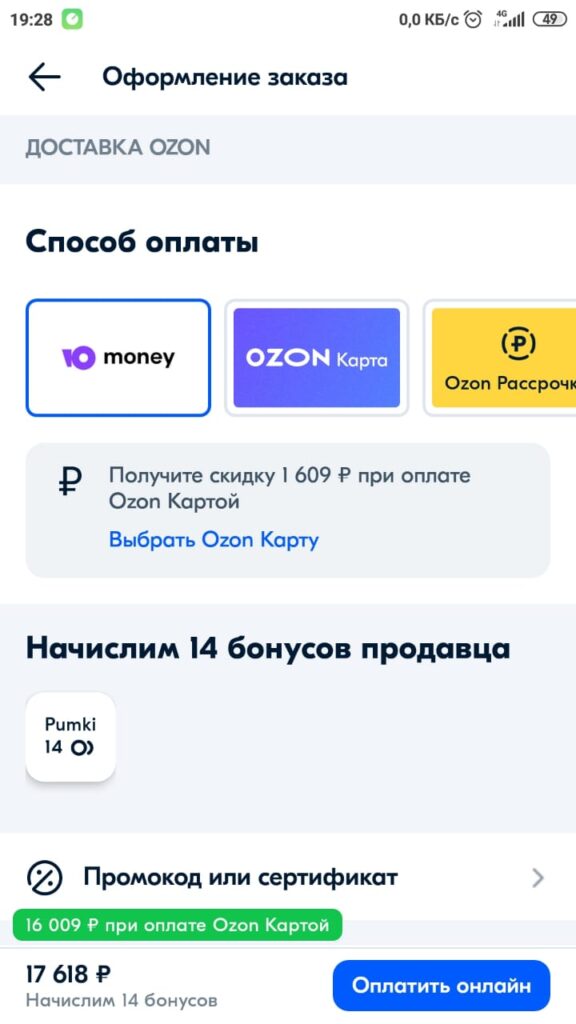
Выбор способа оплаты в приложении Озон.
- Нажмите Оплатить онлайн. После этого Озон переведет вас на страницу для оплаты выбранным способом. Здесь потребуется зайти в онлайн-кошелек либо ввести данные карты для оплаты.
Как редактировать заказ на Озоне?
После того, как вы сделали заказ и полностью оформили (внесли оплату), его можно отредактировать.
Эта функция доступна, если:
- Нужно перенести дату и время.
- Продлить хранение.
- Изменить получателя.
Нельзя отредактировать заказ, если вам нужно:
- Изменить адрес или способ доставки.
- Добавить товар.
- Изменить способ оплаты (это возможно только до проведения оплаты).
Как перенести дату заказа на Озон при доставке курьером?
- Зайдите в личный кабинет.
- Нажмите на нужный заказ.
- Нажмите кнопку Изменить дату и время доставки.
- Выберите нужное число.
- Нажмите Изменить.
Изменить дату доставки можно только при получении заказа курьером. Если вы заказали в постамат или в пункт выдачи, вы можете продлить время хранения.
ВАЖНО! Изменить дату и время доставки можно только один раз. Если вы не сможете снова получить заказ, обратитесь в чат для решения этого вопроса.
Как продлить хранение заказа Озон?
Если вы не успеваете забрать свой заказ в постамате или в пункте выдачи до окончания срока хранения, его можно продлить. Пошаговая инструкция:
- Зайдите в свой профиль.
- Выберите нужный заказ, нажмите на его номер.
- Нажмите на кнопку Продлить хранение.
Эта процедура позволит вам забрать свой заказ в постамате позже на 1 день, а в пункте выдачи — на 3 дня. Если вы не успеваете и в это время, напишите в чат, Озон всегда идет навстречу своим клиентам.
Как изменить получателя заказа Озон?
При курьерской доставке необходимо указать номер телефона человека, который заберет заказ у курьера и его имя. Паспорт сотрудники просят только, если в заказе содержатся товары из категории 18+. В любом случае, если вы сами не можете получить заказ, вы можете изменить данные получателя. Для этого:
- Откройте нужный заказ.
- Нажмите кнопку Изменить получателя.
- В открывшемся окне введите новые данные. Можно поменять и номер телефона и ФИО, либо что-то одно.
- Нажмите кнопку Сохранить.
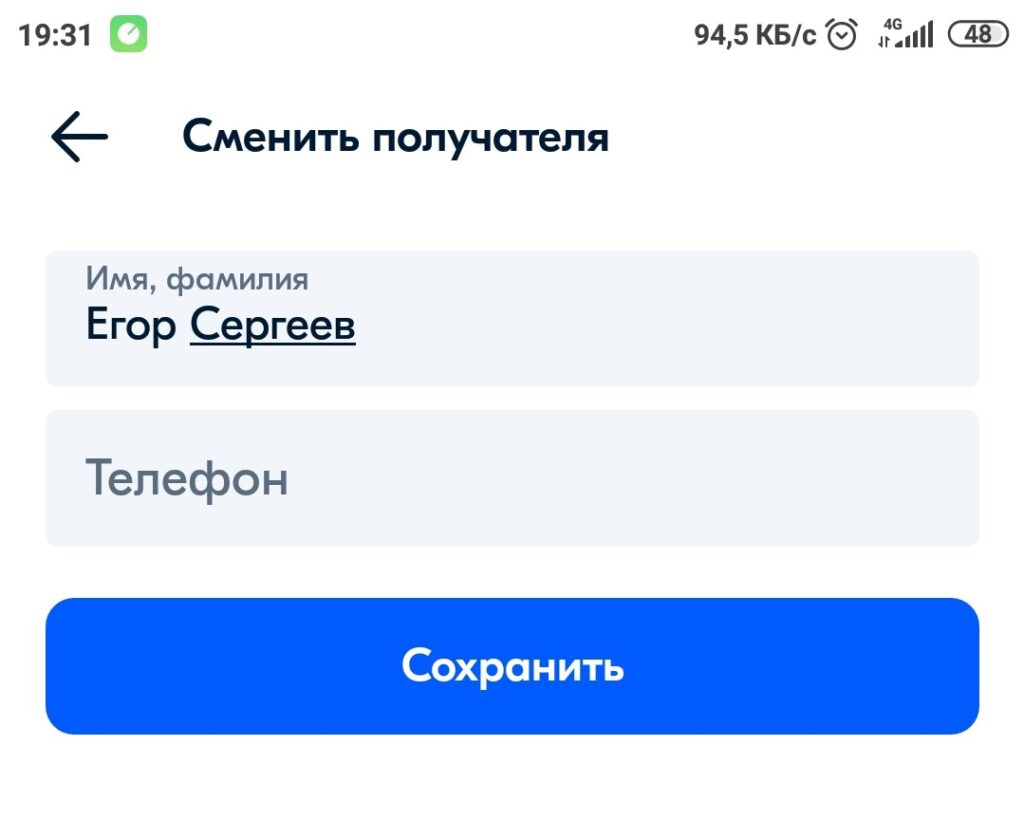
Изменение получателя в заказе Озон.
ВАЖНО! Если у вас доставка в постамат или пункт выдачи, менять получателя не нужно. Заказ выдается по штрихкоду (можно использовать восьмизначный номер под ним). То есть получить может любой человек, у которого есть штрихкод.
Чтобы изменить получателя при заказе в почтовое отделение, вам нужно обратиться в сервис Почты России, на сайте Озон это сделать не получится.
Как изменить способ оплаты на Озон?
Если заказ уже оплачен, изменить способ оплаты не удастся. Смена способа оплаты возможна только если заказ находится в статусе Ожидает оплаты. Оплатить его можно в течение 40 минут после оформления. Для того, чтобы изменить способ оплаты:
- Откройте раздел Заказы.
- Выберите заказ, который хотите изменить.
- Нажмите на кнопку Изменить способ оплаты.
- Выберите нужный вариант из предложенных системой.
- Произведите оплату.
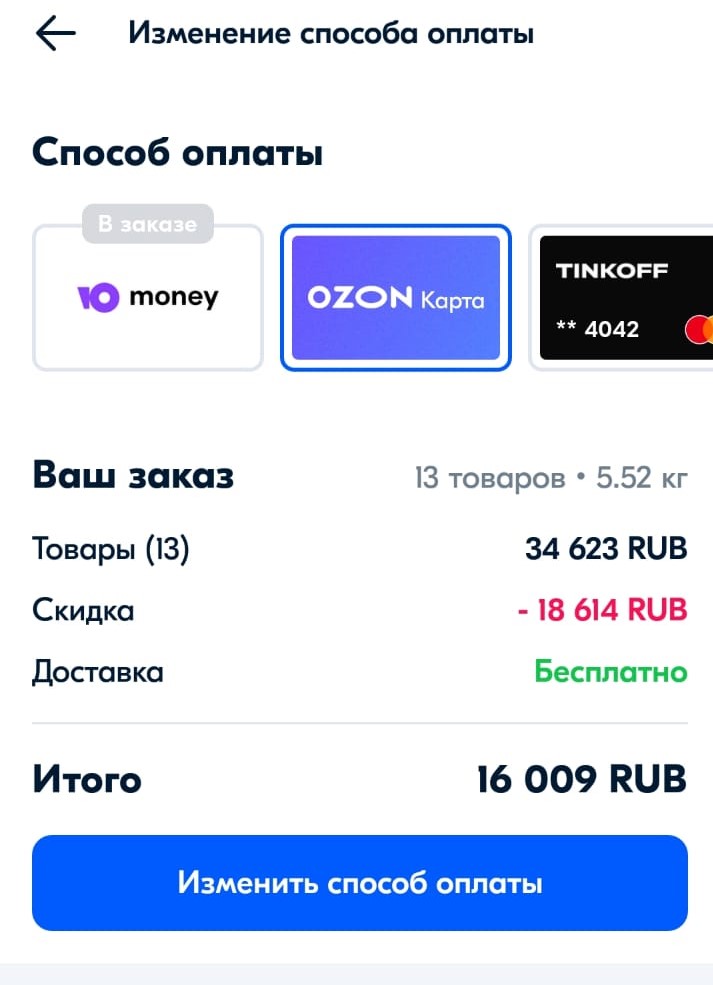
Изменение способа оплаты в приложении Озон.
Как изменить адрес или способ доставки на Озоне?
После полного оформления заказа, когда он уже оплачен, изменить адрес или способ доставки нельзя. Даже если вы попытаетесь выбрать вместо курьерской доставки пункт выдачи или ошиблись квартирой при внесении данных, вы не сможете внести изменения в заказ.
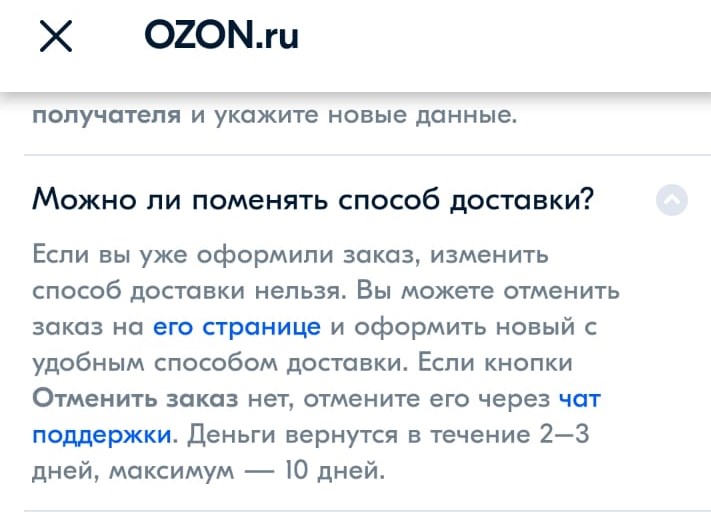
Можно ли поменять способ доставки на Озон?
Как добавить еще товары в сделанный заказ?
Оформили заказ и хотели добавить новые товары, чтобы получить их одновременно? Так сделать не получится. Каждый созданный заказ сразу после оформления поступает в работу, правки в него внести невозможно. Единственный вариант в этом случае — создать новый заказ и добавить все товары, которые хотите заказать по новым условиям.
Как посмотреть статус заказа на Озоне?
После того, как вы создали новый заказ, он проходит несколько стадий. И каждый раз в системе меняется статус заказа, в соответствии с тем, на каком этапе он сейчас находится. Таким образом, вы можете как бы онлайн мониторить ваш заказ, видя, на каком он этапе.
Статусы условно разделяются на статусы до отправки и после.
В первую категорию входят:
- Ожидает оплаты. Заказ сформирован, но оплата еще не была произведена. В таком виде он может ожидать до 40 минут, после чего будет автоматически отменен системой.
- Создан. Как только прошла оплата, заказ переходит в этот статус до того момента, как его начнут собирать.
- Принято в работу. Идет сборка и упаковка заказа.
После того, как товары собраны, заказ может иметь такие статусы:
- Передано в доставку — заказ передан в службу доставки.
- У курьера — курьер уже забрал заказ и доставит в нужное время, предварительно предупредив за 20-60 минут.
- Ожидает в пункте выдачи — заказ поступил, вы можете забрать его.
- Срок хранения истекает — заказ находится в пункте выдачи или постамате, и срок его хранения проходит. Вам нужно либо срочно забрать его, либо продлить срок хранения, иначе он будет отправлен обратно.
- Доставлено — вы получили заказ у курьера.
- Получено — вы получили заказ в пункте выдачи или постамате.
- Отменено — вы отменили заказ, не получили его или вернули.
Справка. Статус Отменено появляется только в том случае, если вы отказались от всех позиций заказа. Если хоть одна из них выкуплена, статус будет Получено.
Почему заказ Ozon разделился на несколько отправлений?
Когда вы заказываете несколько разных товаров, даже если в одной категории, заказ может быть разделен на несколько отправлений. Их может быть ровно столько, сколько товаров в заказе. Не стоит пугаться или возмущаться. На самом деле Озон старается доставить все товары максимально быстро, но разделение заказа неизбежно в случаях:
- Когда товары находятся на разных складах в разных городах.
- Когда в заказе есть товары, которые отправляет продавец самостоятельно с личного склада.
- Когда вы заказали доставку службой Ozon Express.В этом случае все товары отправляют отдельными позициями.
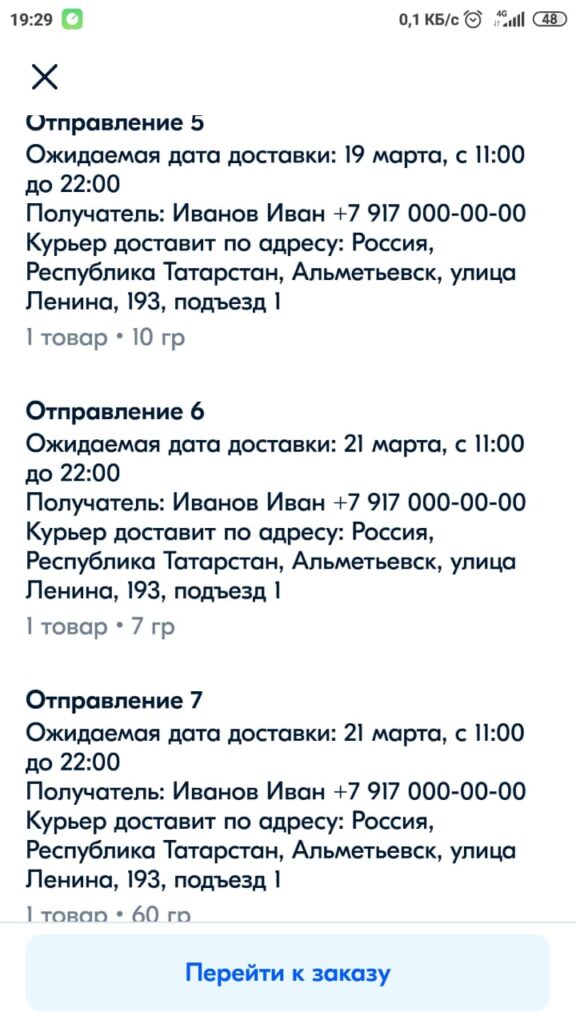
Количество возможных отправлений на Озон неограничено.
ВАЖНО! Чтобы понять, кто отправляет товар Озон или продавец, достаточно зайти на страницу товара во вкладку Продавец.
Почему Озон перенес доставку?
При заказе напротив каждого товара вы можете увидеть ожидаемую дату доставки. Это удобно, можно планировать, когда забрать свой заказ или получить у курьера. При этом в некоторых случаях бывает, что дата доставки переносится. Озон сообщает об этом в пуш-уведомлении, чате и письмом на электронную почту. Новая дата будет указана в карточке заказа напротив товара. Причин переноса, как правило, всего две:
- Курьер не успел подъехать к вам. Это значит, что доставку он сделает на следующий день.
- Поставщик не смог передать товары в службу доставки Озон. Проблемы с логистикой случаются, поэтому в этом случае нужно просто ждать.
Обратите внимание: Если ваш заказ не пришел в установленное время и не пришло сообщение о переносе, обязательно обратить в чат техподдержки, чтобы уточнить причину.
Почему заказ на Озоне отменили?
Если отмена произошла со стороны маркетплейса, единственная причина в том, что товар на складе закончился. Если вы его уже оплатили, Озон вернет вам деньги, они поступят на тот платежный инструмент, с которого вы оплачивали, в течение 2-10 дней.
Что делать, если не пришло сообщение о том, что заказ на Озон пришел?
Отправка сообщений о смене статуса автоматизирована. Однако иногда могут возникнуть сбои. Вообще, при поступлении товара в постамат или пункт выдачи, оповещения приходят сразу в нескольких местах:
- пуш-уведомлением. Только если у вас установлено приложение Озон.
- письмом на электронную почту.
- в чате приложения.
Вы можете самостоятельно проверить поступление заказа в пункт выдачи или в постамат. Для этого:
- Зайдите в личный кабинет.
- Откройте вкладку Заказы.
- Посмотрите статус заказов — если стоит Ожидает в пункте выдачи, можете забрать заказ.
Что делать, если заказ на Озоне не был доставлен в указанный срок?
Если возникла такая ситуация, необходимо написать в чат службы поддержки. Выберите заказ, по которому у вас возникли вопросы, и опишите проблему. Как правило, операторы оперативно решают такие вопросы и они назначат вам новую дату получения заказа.
Как отказаться от товаров при получении на Озоне?
Если что-то вам не подошло (заказывали товар с примеркой), либо пришел не тот цвет, размер, вы можете просто не забирать заказ. Для этого просто верните товар сотруднику пункта выдачи или курьеру. Это называется “частичный выкуп” и часто практикуется, когда заказывают несколько позиций на примерку. И намного проще, чем впоследствии оформлять возврат и ждать согласования. Если ничего в заказе не подошло, можно отменить заказ полностью.
ВАЖНО! Вы не можете отказаться от заказа или его части при получении сторонней курьерской службой или на Почте России. В этом случае можно только оформить заявку на возврат.
Как видно, оформить заказ на Озон проще простого. Его также можно редактировать на определенных стадиях, менять получателя, увеличивать срок хранения и переносить дату доставки.



Добавить комментарий